Wenn Sie ein Prüfkriterium aktualisieren möchten, weil Sie eine Prüfung, Kontrolle oder Unterweisung durchgeführt haben, klicken Sie bitte auf das entsprechende Prüfobjekt um zu den Eigenschaften zu gelangen.
(1) Wählen Sie das Prüfkriterium aus, welches Sie aktualisieren möchten. Durch einen Klick neben das Datum gelangen Sie zur Kalenderansicht. Geben Sie das entsprechende Datum ein. Bitte beachten Sie in welcher Form Sie das Datum eingeben (z.B. gültig bis, gemacht am, etc.).
(2) Falls dem Prüfkriterium eine Vorlage oder ein einheitliches Formular hinzugefügt wurde (z.B. Formular zur Führerscheinkontrolle) können Sie dieses herunterladen.
(3) Nachdem Sie die Prüfung durchgeführt haben, können sie ein Dokument über den Button "+ Anhang" hinzufügen.
(4) Speichern Sie die gemachten Eingaben.
(5) Über den Button links neben dem Datum können Sie die Historie der durchgeführten Prüfungen sehen. Hier wird immer eine einmalige Referenz vergeben, welche eindeutig dem Benutzer zuordenbar ist. Somit haben Sie immer im Blick, welcher Benutzer an welchem Datum, welche Eingabe gemacht hat und welches Dokument hinzugefügt wurde. Diese Anzeige ist wichtig, um bei einer eventuellen Kontrolle, eine Regelmäßigkeit der druchgeführten Prüfungen nachweisen zu können.
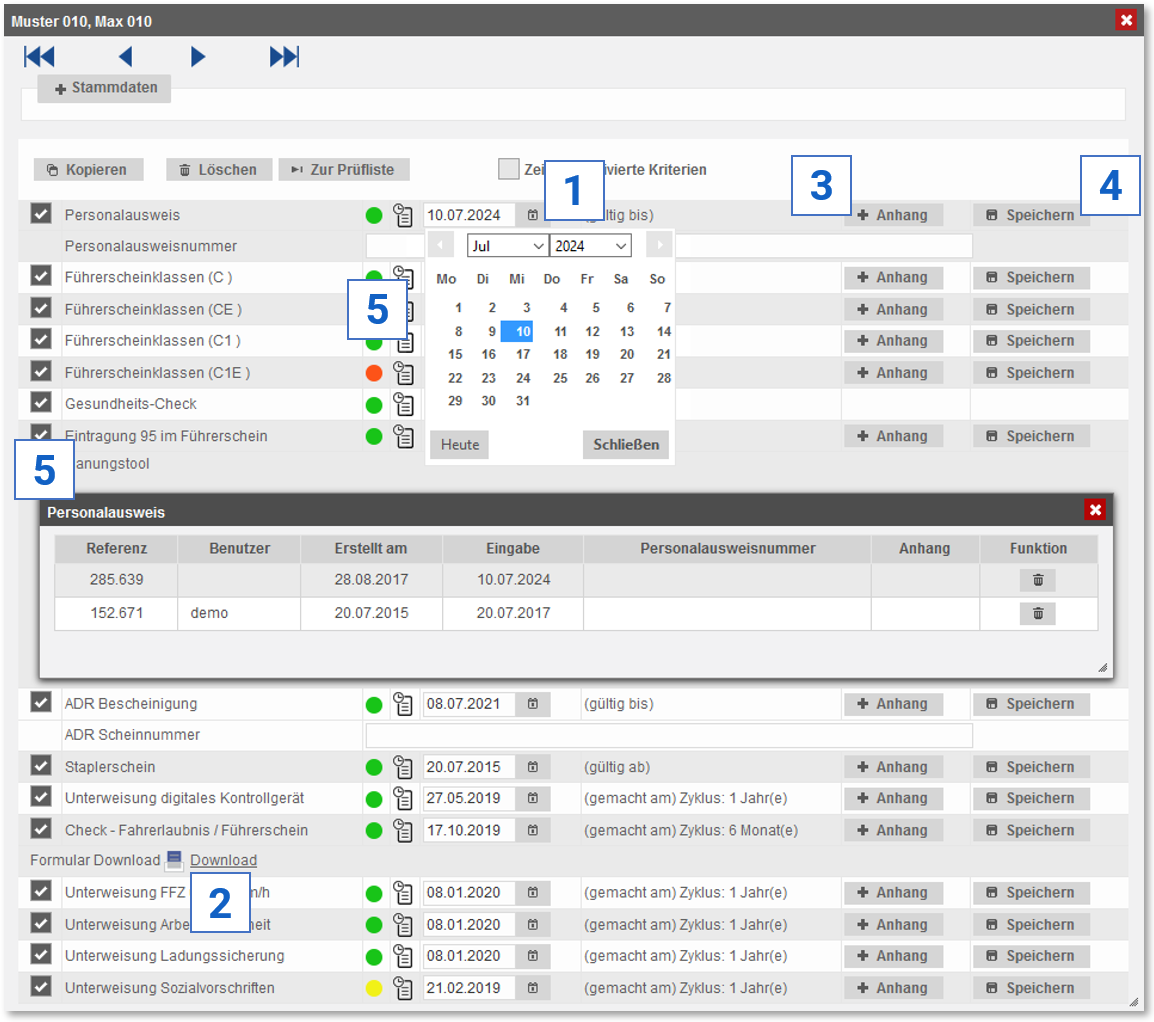
Sollten Sie eine Prüfung von mehreren Prüfobjekten an einem Tag durchgeführt haben (z.B. Füherscheinkontrolle, Unterweisungen etc.) können Sie das Datum einer Prüfung auch bei mehreren Prüfobjekten gleichzeitig ändern. Lesen Sie hier, wie Sie eine Sammelbearbeitung der Prüfkriterien durchführen.